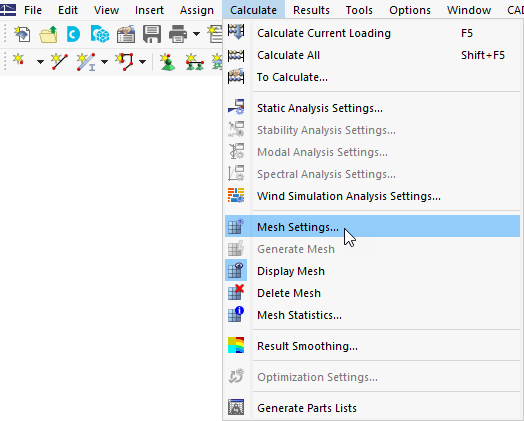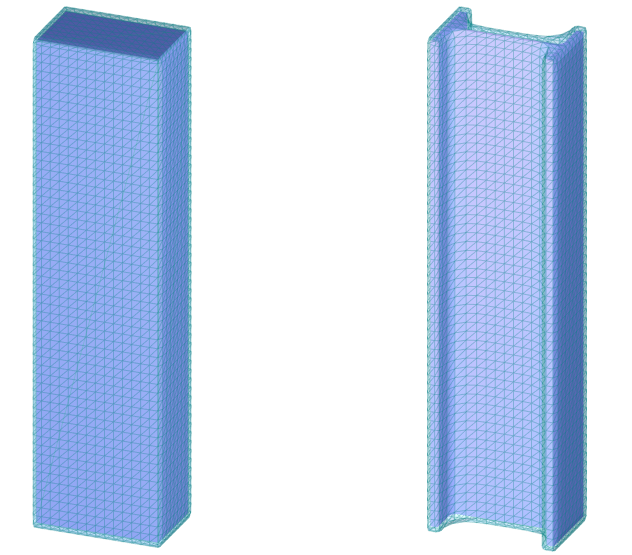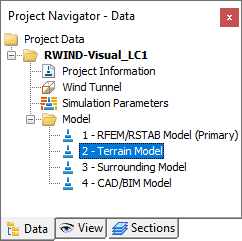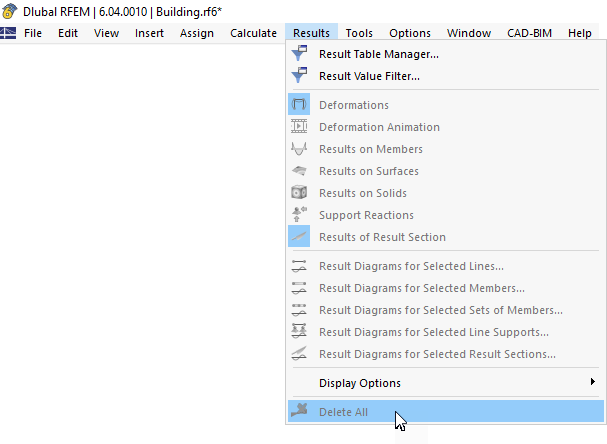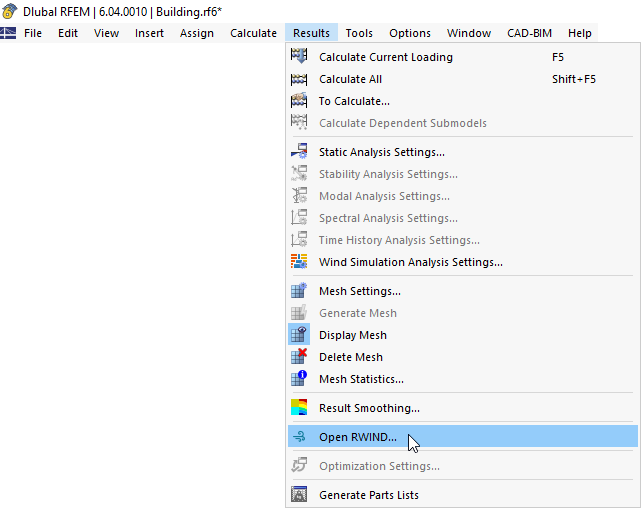Aby otworzyć okno dialogowe "Ustawienia siatki", należy wybrać opcję Ustawienia siatki w menu Obliczyć.
Następnie wybierz zakładkę Symulacja wiatru.
Uproszczenie modelu
Opcja "Uprość model" określa, czy ma zostać uproszczony model na potrzeby analizy. Uproszczony model jest modelem zwiniętym z siatką o brzegach opisaną w rozdziale Siatka powierzchni i siatka objętości skończonych. Można ustawić opcje "Poziom szczegółowości" i "Zamknij otwory", które zostały opisane w rozdziale Ogólne . Obie opcje mają istotny wpływ na model obliczeniowy i czas symulacji.
Aby wyeksportować model z programu RFEM 6 lub RSTAB 9, domyślnie ustawiona jest opcja "Zoptymalizowana topologia pręta". Oznacza to, że elementy prętowe zostają przekształcone w uproszczone przekroje modelu RWIND. Każdy przekrój zostaje zastąpiony przez przekrój prostokątny, który pokrywa się z obrysem przekroju pierwotnego. Dzięki temu uproszczeniu tworzenie siatki pręta jest mniej szczegółowe, dzięki czemu symulację można przeprowadzić znacznie szybciej. Więcej informacji można znaleźć na stronie FAQ 4165.
Jeśli chcesz przeanalizować obiekty zawarte w aktualnej "Widoczności" (patrz rozdział widoczności ze instrukcji obsługi programu RFEM) zamiast całego modelu, należy wybrać opcję "Tylko aktywne (widoczne) obiekty".
Opcja "Teren" umożliwia wykorzystanie geometrii terenu zdefiniowanej w programie RFEM 6. Model terenu można utworzyć w "Danych podstawowych" w zakładce "Teren" za pomocą płaszczyzn lub tabel. Zdefiniowany teren można przesuwać w górę lub w dół, aby utworzyć przesunięcie.
W programach RFEM 6 i RSTAB 9 można modelować ukształtowanie terenu za pomocą modeli CAD/BIM. Określ numery "Obiektów IFC" reprezentujących model terenu, które mają zostać wyeksportowane do analizy. Przycisk
![]() usuwa listę zdefiniowanych numerów, a opcja „Wszystkie” powoduje zastosowanie wszystkich obiektów IFC.
usuwa listę zdefiniowanych numerów, a opcja „Wszystkie” powoduje zastosowanie wszystkich obiektów IFC.
W symulacji można również uwzględnić sąsiednie budynki lub inne istotne obiekty. W tym celu należy wybrać opcję "Otoczenie modelu" i podać numery obiektów IFC (modele CAD/BIM), które mają zostać wyeksportowane. Przebieg pracy BIM z wykorzystaniem plików IFC opisano w artykule Knowledge Base. W programie RWIND wszystkie sąsiednie modele CAD/BIM zostaną sklasyfikowane jako typy "Modelu drugorzędnego" (patrz rozdział Ogólne ).
Opcja "Zachowaj wyniki symulacji wiatru w przypadku usunięcia siatki" umożliwia zachowanie wyników RWIND nawet po usunięciu siatki elementów skończonych, wynik zostanie usunięty ze strony programu RFEM tylko przez:
- opcja "Usuń wszystko" na pasku narzędzi "Menu"
- odznacz opcję "Zachowaj symulację wiatru w przypadku usunięcia siatki"
- usuwanie PO
- usuwanie wyników RWIND poprzez "Otwórz w RWIND"
- zmiana parametrów wejściowych dla RWIND (ustawienia analizy symulacji wiatru lub profil wiatru)
Opcja ta jest domyślnie wyłączona, ponieważ nie jest odpowiednia w przypadku modyfikacji danych modelu: Obciążenia nie mogą być odpowiednio rozłożone w geometrii nowego modelu.
Opcja "Uwzględnij grubość powierzchni w symulacji wiatru" umożliwia uwzględnienie w symulacji grubości powierzchni modelu.
Ostatnia opcja "Uruchom RWIND w trybie cichym" umożliwia aktywację lub dezaktywację obliczeń w tle w RWIND. Po odznaczeniu tego pola wyboru i rozpoczęciu obliczeń zostanie otwarty program RWIND, w którym można kontrolować i w razie potrzeby dostosowywać szczegółowe ustawienia.